mysql-5.7.21-winx64免安装版安装--Windows 教程详解
1 下载
地址是:https://dev.mysql.com/downloads/mysql/
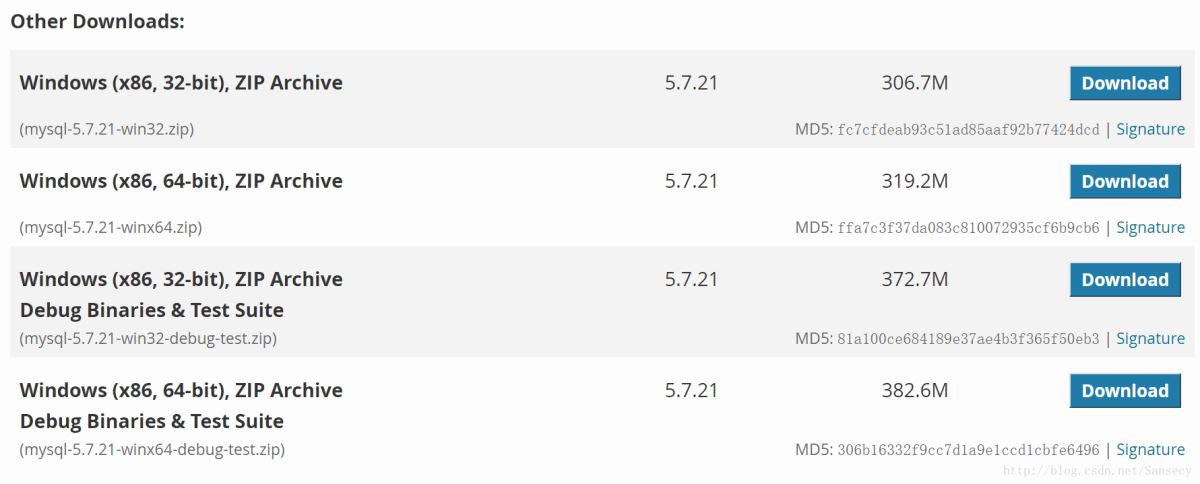
2 解压到目录
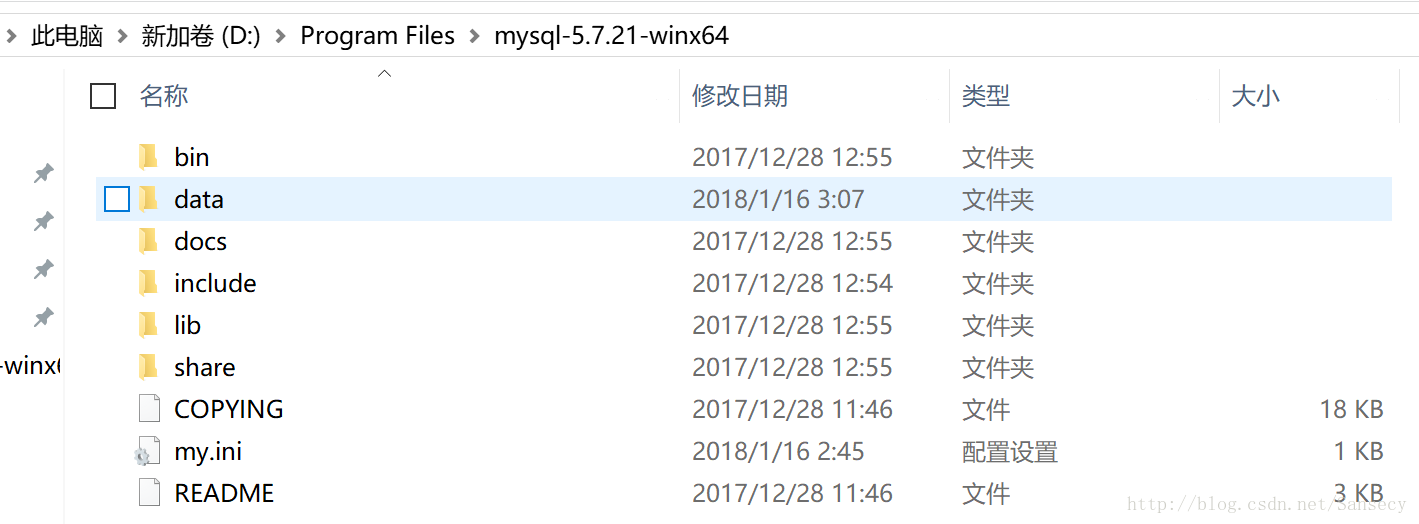
3 配置
新建一个txt文档,另存为my.ini,放在MySQL目录下
[mysql] # 设置mysql客户端默认字符集 default-character-set=utf8 [mysqld] #设置3306端口 port = 3306 # 设置mysql的安装目录 basedir=D:\Program Files\mysql-5.7.21-winx64 # 设置mysql数据库的数据的存放目录 datadir=D:\Program Files\mysql-5.7.21-winx64\data # 允许最大连接数 max_connections=200 # 服务端使用的字符集默认为8比特编码的latin1字符集 character-set-server=utf8 # 创建新表时将使用的默认存储引擎 default-storage-engine=INNODB
注:basedir和datadir的路径为自己的mysql存放的路径
4 添加bin目录到path环境变量

5 安装 MySQL服务
执行 mysqld install

若出现“缺少xxx.dll,请安装微软运行库
6 生成data目录(MySQL 5.7.16往后默认是不提供data目录的)
先要进入bin目录下
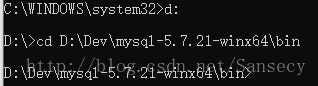
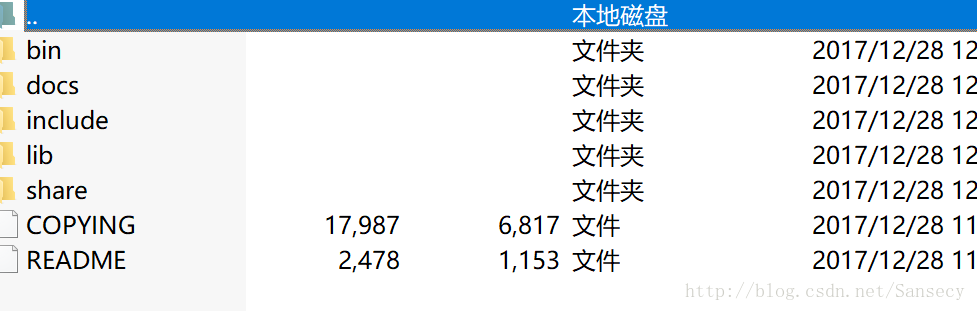
运行 mysqld --initialize-insecure --user=mysql

运行后不会有任何提示

查看data目录内容是否正确
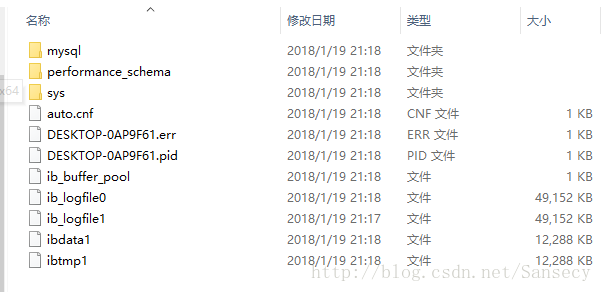
7 运行MySQL服务
net start mysql

关闭MySQL服务的命令是net stop mysql
8 登陆MySQL
mysql -u root –p
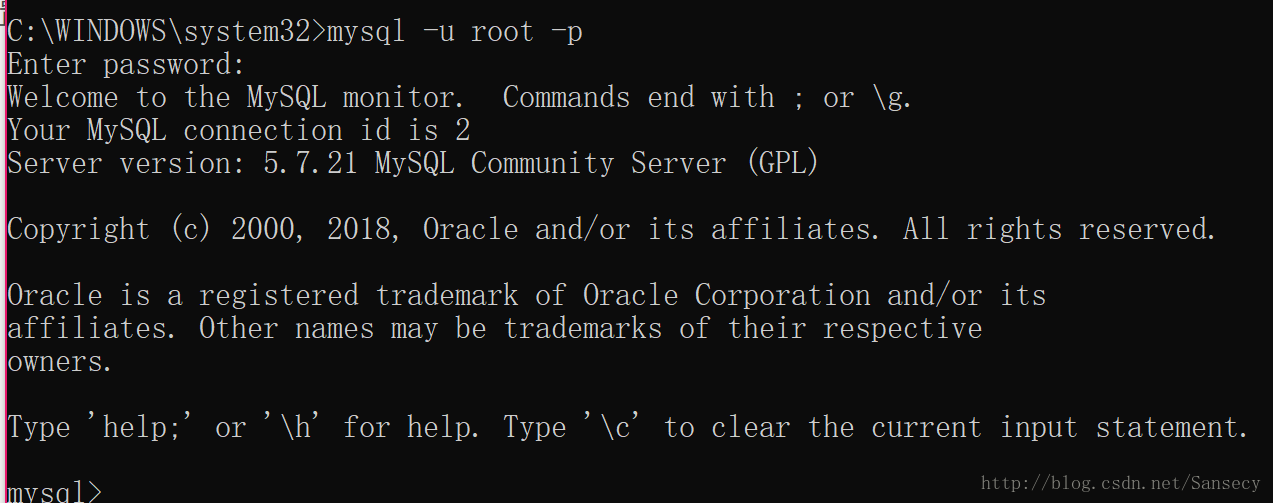
总结
以上所述是小编给大家介绍的mysql-5.7.21-winx64免安装版安装--Windows 教程详解,希望对大家有所帮助,如果大家有任何疑问请给我留言,小编会及时回复大家的。在此也非常感谢大家对本站网站的支持!
版权声明:本站文章来源标注为YINGSOO的内容版权均为本站所有,欢迎引用、转载,请保持原文完整并注明来源及原文链接。禁止复制或仿造本网站,禁止在非www.yingsoo.com所属的服务器上建立镜像,否则将依法追究法律责任。本站部分内容来源于网友推荐、互联网收集整理而来,仅供学习参考,不代表本站立场,如有内容涉嫌侵权,请联系alex-e#qq.com处理。
 关注官方微信
关注官方微信